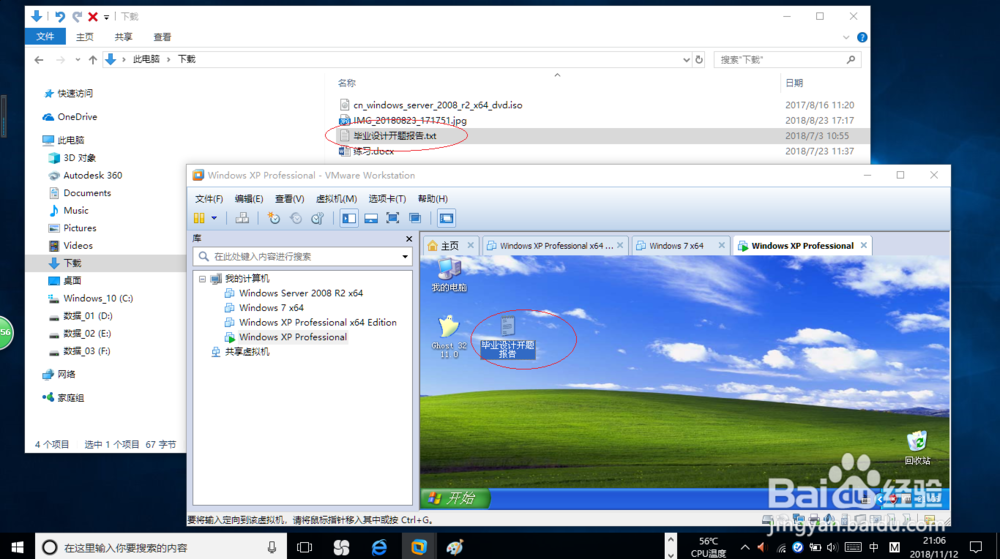1、唤出"VMware Workstation 10"程序窗口,点击"Windows XP Professional"项。

2、唤出"Windows XP Professional"用户界面,选择菜单栏"虚拟机→安装VMware Tools..."项。
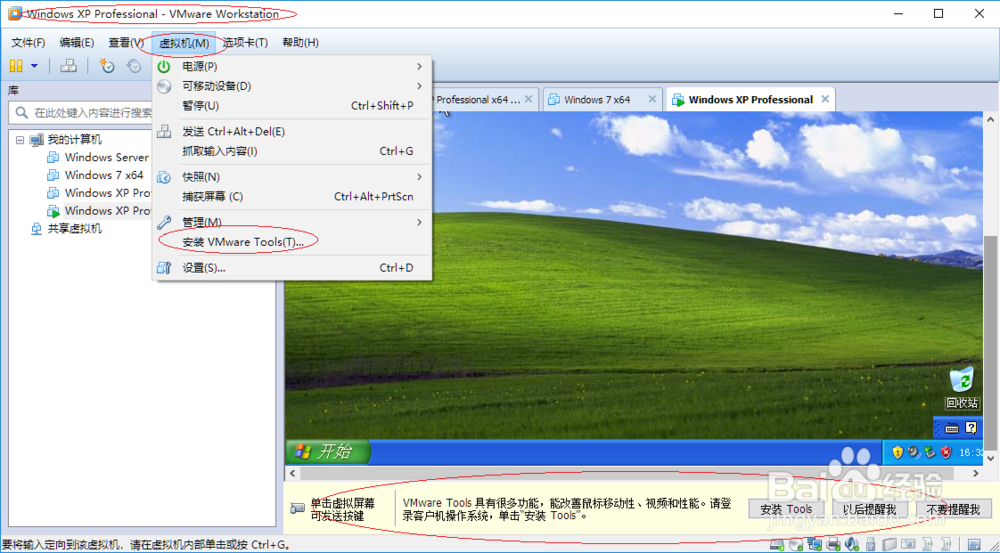
3、选择虚拟机任务栏"开始→运行"项,输入"D:\setup64.exe"命令。

4、显示"欢迎使用VMware Tools安装向导"信息,点击"下一步"按钮。


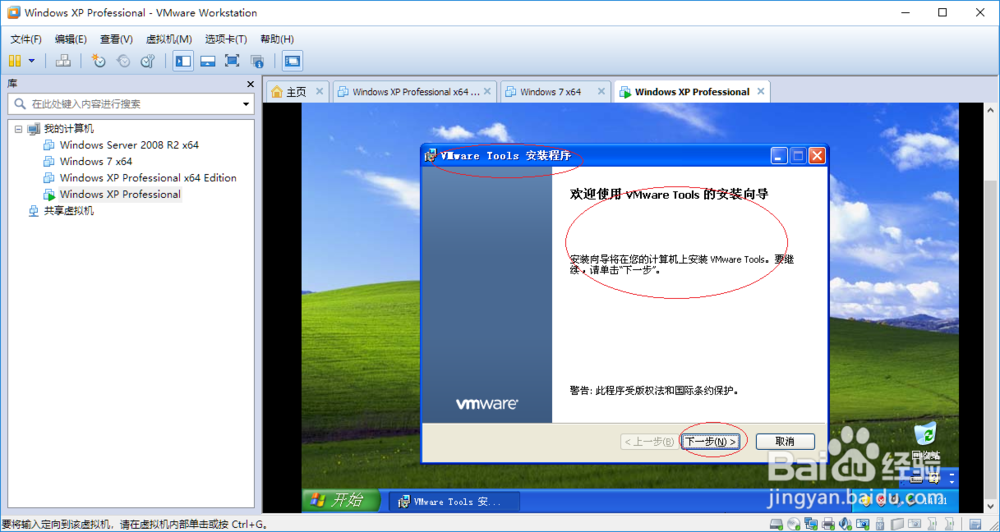
5、勾选"典型安装"单选框,设置完成点击"安装"按钮。

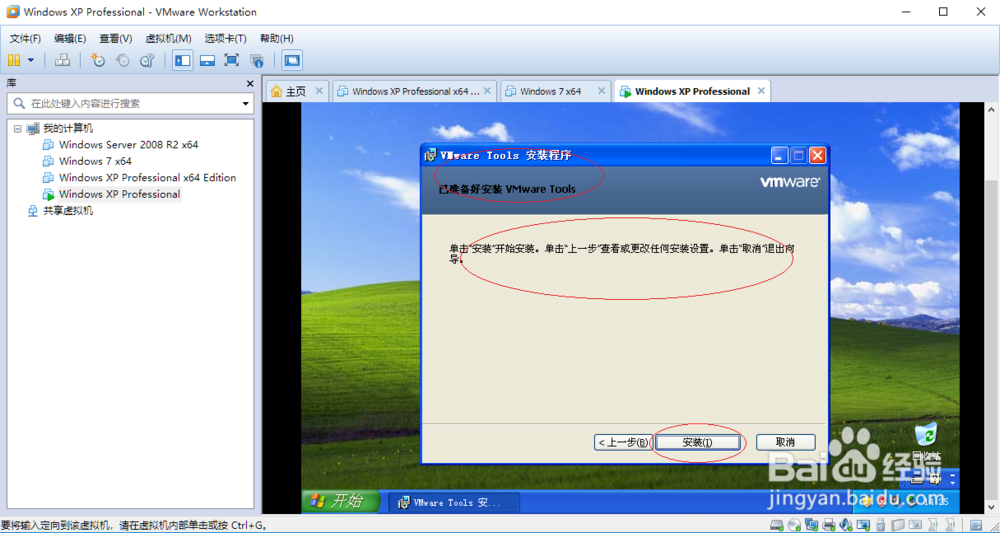

6、如图所示,VMware Tools安装向导已完成。
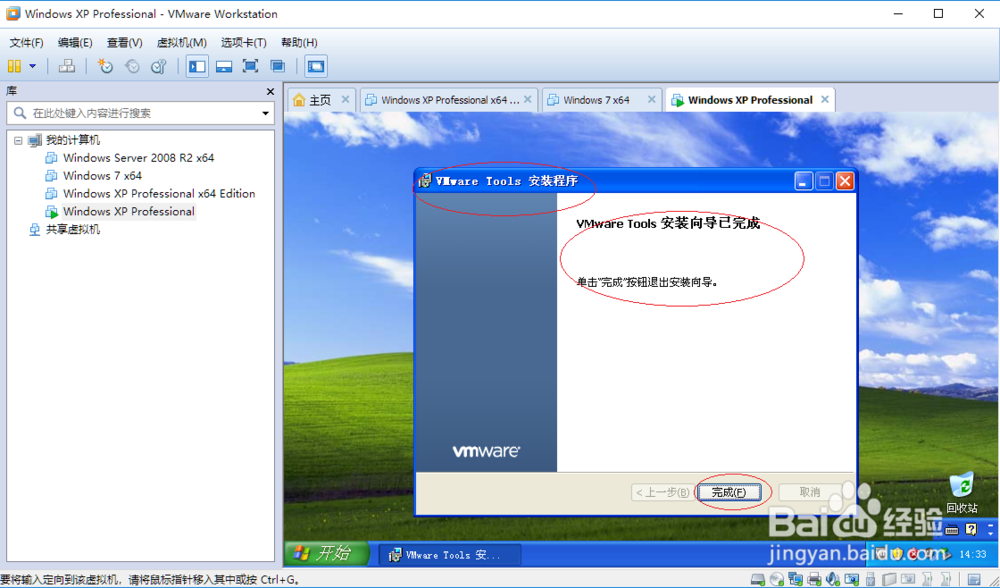

7、拖拽宿主机文档到虚拟机,完成把电脑的文件复制到虚拟机里面操作。